No último post, eu apresentei os diversos tipos metodologias de desenvolvimento de aplicativos móveis. Dentre essas metodologias estava o desenvolvimento multiplataforma nativo, sobre a qual mencionei e descrevi o framework Flutter.
Como vamos focar no Flutter, o primeiro passo é saber como instalá-lo e configurá-lo não é mesmo? (Sei que você quer começar a programar logo, mas tenha paciência kkkk)
Sendo assim, neste post, eu irei demonstrar o passo a passo da instalação do Flutter e como integrá-lo ao Android Studio. Para isso, eu irei supor que você já possui o Android Studio instalado em sua máquina. Além disso, é importante esclarecer que o tutorial de instalação a seguir é direcionado ao ambiente Windows.
Vamos lá!
1-Baixar o Flutter
O primeiro passo da instalação do Flutter é acessar o seguinte site: https://flutter.dev/docs/get-started/install/windows.
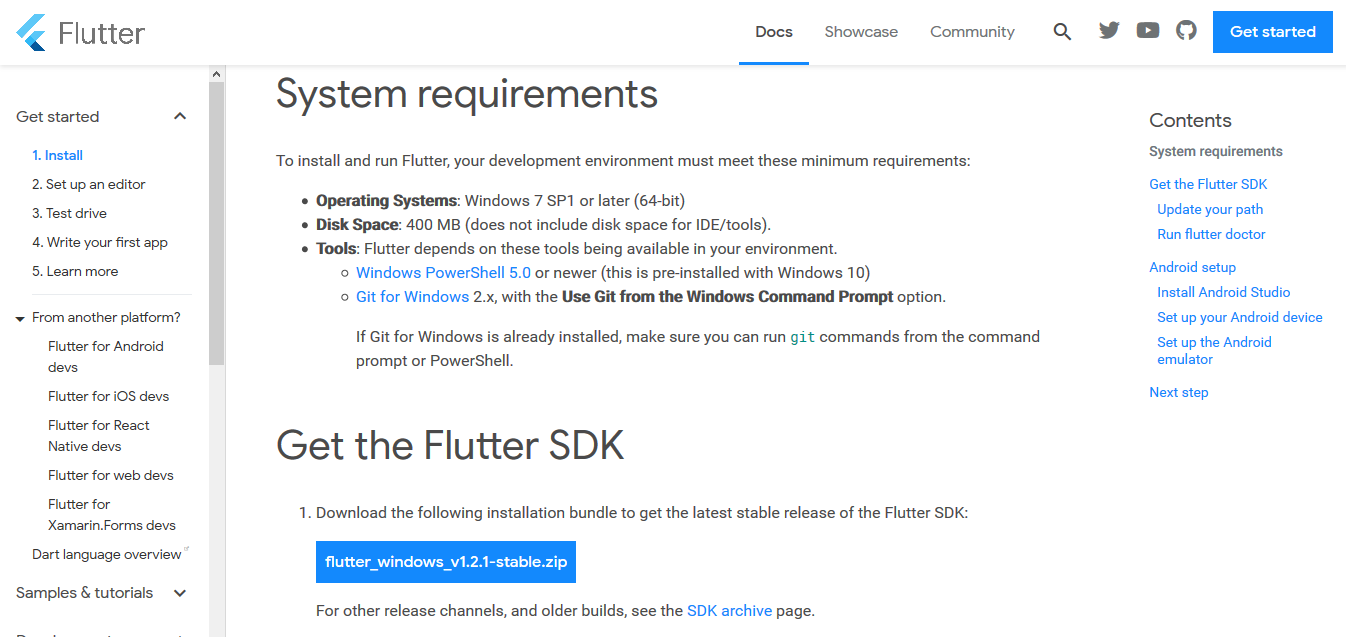
Caso você utilize outro SO, acesse: https://flutter.dev/docs/get-started/install
Baixe o arquivo flutter_windows_v1.2.1-stable.zip (caso você esteja lendo este post algum tempo depois, a versão do Flutter pode ser outra).
Em seguida, crie uma pasta chamada src no C: e descompacte nela o arquivo que baixamos anteriormente. O endereço final da pasta deve ficar: C:\src\flutter
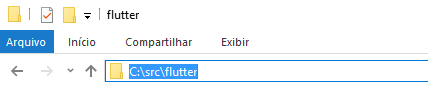
2-Adicione o Flutter ao Path
Para poder executar os comandos do Flutter no Console do Windows (Prompt), é necessário a adicionar o caminho da pasta que criamos anteriormente na variável de ambiente Path (Estou supondo que você sabe como editar a variável Path na sua versão do Windows). O caminho referenciado deve ser a pasta C:\src\flutter\bin
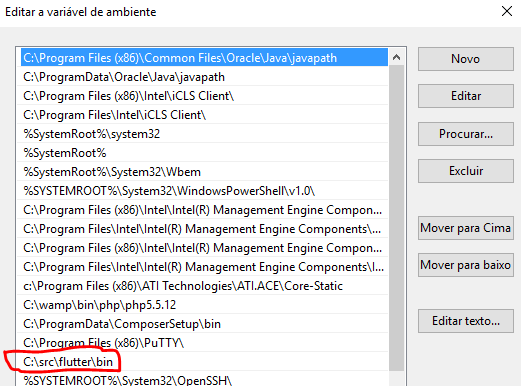
3-Executar o Flutter Doctor
Com a variável Path já atualizada, abra o Prompt e execute o seguinte comando: flutter doctor
Ao executar esse comando, o Flutter irá checar se todas as dependências necessárias para a sua execução estão instaladas. Se estiver tudo instalado, o resultado deve ser semelhante ao da imagem abaixo:
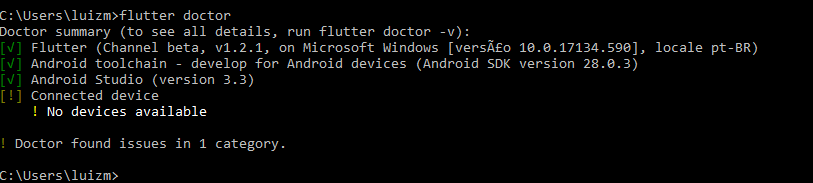
Caso esteja faltando algo, instale e rode o comando flutter doctor novamente.
4-Instalar Plugin do Flutter no Android Studio
Agora que o Flutter já está instalado e configurado, é possível integrá-lo ao Android Studio. Para isso, existe um plugin chamado Flutter. Para adicionar esse plugin, acesse “Settings > Plugins” e, em seguida, pesquise por “Flutter”.
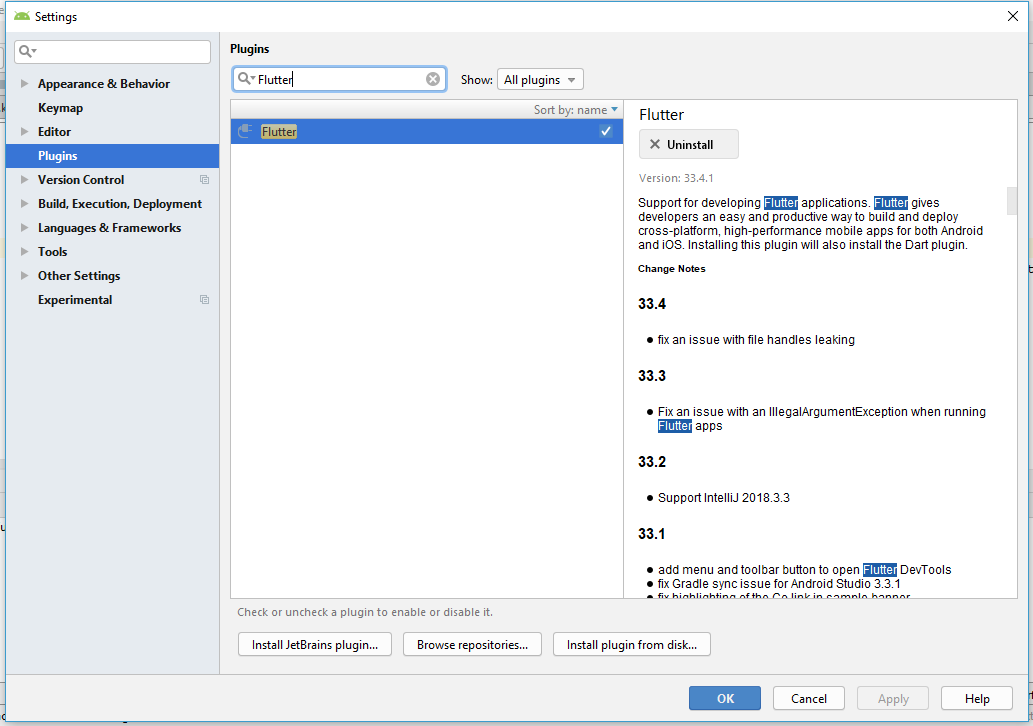
Ao instalar o plugin, reinicie o Android Studio e pronto! Você já pode criar seu primeiro projeto Flutter!
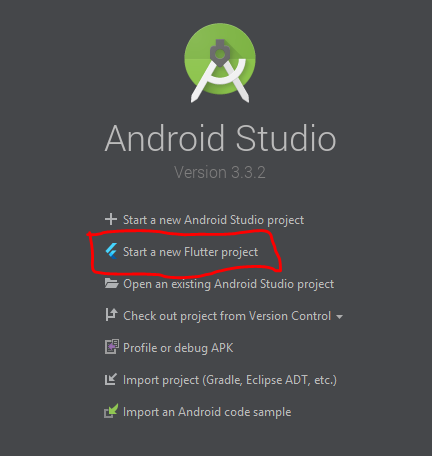
No próximo post criaremos nosso primeiro projeto Flutter e começaremos a entender melhor esse framework na prática.
Qualquer dúvida, deixa um comentário. =)
cara, eu tenho um processador amd fx 8350
como que eu faço pra codar em flutter com esse processador?
pq na hora de abrir o emulador do android aparece uma mensagem
dizendo que o meu processador não tem suporte.
E ae Júnior, blz?
Como na minha máquina uso processador da Intel, não sabia desse problema.
Você pode tentar usar o emulador da Microsoft para Android:
https://visualstudio.microsoft.com/pt-br/vs/msft-android-emulator/
Dá uma olhada também nesse artigo publicado pela Google sobre esse assunto, ele pode te ajudar também:
https://android-developers.googleblog.com/2018/07/android-emulator-amd-processor-hyper-v.html
Espero ter ajudado.